
chembiodraw最新版
v14.0.0.117 中文版- 軟件大小:213.00 MB
- 軟件語言:簡體中文
- 更新時間:2021-08-02
- 軟件類型:國產軟件 / 圖像其它
- 運行環境:WinAll
- 軟件授權:免費軟件
- 官方主頁:http://www.mianpu1000.com/
- 軟件等級 :
- 介紹說明
- 下載地址
- 精品推薦
- 相關軟件
- 網友評論
chembiodraw電腦版為用戶們提供了非常豐富的化學分子繪圖工具,用戶通過這款軟件能夠快速繪制各種類型的分子結構圖,軟件使用非常的簡單方便。
chembiodraw最新版介紹
ChemBioDraw是款專業可靠的化學分子結構及化學圖形繪制工具,適用于化學實驗方面使用,幫助老師更好的講解,讓學生們聽起來更容易,能聽懂,快速掌握課程內容。
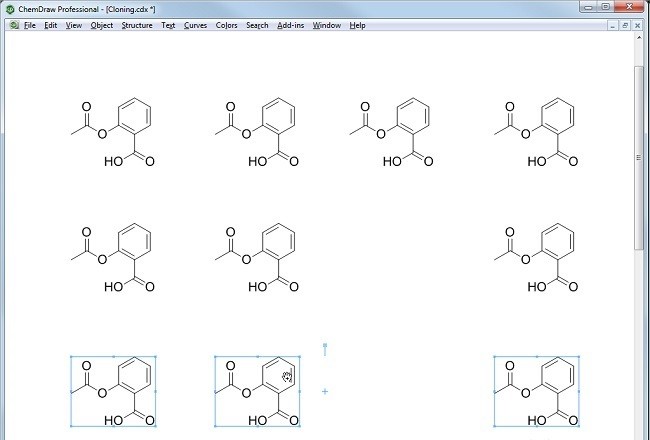
chembiodraw軟件特色
1、支持結構與性質關系
支持結構命名,系統對有確切化學意義的結構,可用IUPAC規則為結構命名,給出一個化合物名稱,系統可將其展開為化學結構,ChemNMR可用于估算或顯示分子中的1H、13C的化學位移。
2、強大的化學、生物繪圖功能
ChemBioDraw可編輯與化學和生物相關的絕大多數圖形,如建立和編輯各類分子式、方程式、結構式、立體圖形、對稱圖形、軌道等,并能對圖形進行翻轉、旋轉、縮放、存儲、復制、粘貼等多種操作
3、增加新的生物繪圖工具
在BioDraw工具欄中新增tRNA工具和核糖核酸工具、質粒圖工具以及序列工具。可快速利用別名繪制氨基酸和核酸鏈,并對殘基進行分別處理,如收縮、展開,改變其外觀等。
4、支持SD文件系統
SD文件是一種許多化學軟件通用的格式文件,可在一個文件中包括許多結構。支持對數據庫連接,可及時與Internet連接并不斷更新化學數據。同時可將結構圖插入到Word、excel、PPT及frontpage網頁中。
軟件功能
1、用戶可以利用ChemBioDraw準確處理和描繪有機材料、有機金屬、聚合材料和生物聚合物(包括氨基酸、肽、DNA 及 RNA 序列等),并處理高級形式的立體化學結構。
2、用戶可以利用豐富多樣的化學生物模板來繪制各種化學結構、細胞及生物通路圖,從而有助于準確地交流研究成果和觀點
3、用戶可以用 ChemBioDraw 繪制結構或反應,然后選中并將此結構或反應立即發送至SciFinder,無需剪切和粘貼操作即可快速查詢化學結構式和化學反應
4、chembiodraw可以預測化合物屬性、光譜數據、IUPAC 命名以及計算反應計量,節省研究時間的同時提高數據準確性。它為科學家提供一套完整易用的繪圖解決方案,包括繪制化學結構及反應式,生物體及通路并且可以獲得相應的屬性數據、系統命名及光譜數據。
5、chembiodraw與SciFinder Search強強聯合,可以快速準確地檢索目標化合物,為用戶提供更加體貼的搜索體驗,提高工作效率
使用教程
一、如何使用連接點工具
1)子結構的連接點
1、選擇【連接點】工具;
2、在子結構要放置連接點的位置上(下圖左一藍色陰影處)單擊,單擊后該位置會出現一個連接點編號;
3、對所有子結構重復以上操作
2)連接點的編號
如果在Preferences對話框中選擇了Building/Display下的Show Attachment Rank Indicators(顯示等級指示號),將會在文檔窗口看見連接點編號。這些編號對應取代基父結構上的鍵等級數,指示子結構是如何連接在父結構上。對于子結構而言,連接點編號與鍵形成一個組合鍵。當建立一個已經含有定義的取代基的父結構(化合物),再單擊【連接點】工具時,取代基標記的附近會自動出現一個等級數(下圖右一紅框內)。鍵等級數與定義中連接點的編號是一致的。下圖左一為父結構,中間為取代基框,右一為等級數出
3)F1查詢文件
在查詢結構中,完成了的查詢可被保存為F1查詢文件。F1查詢文件中未在取代基框中的將被解釋為G0。以G-基團為例,如果取代基標記不是G1、G2、G3等,在寫到F1查詢格式時將被重命名。
二、如何繪制取代基
1)繪制取代基框
1、選擇【取代基】工具;
2、在軟件窗口中單擊并按動建立一個足夠大的區域以便繪制取代基,此時取代基【標題框】被默認選擇;
3、在取代基【標題框】中輸入標題,如:R1;
4、在取代基中繪制子結構。子結構的繪制方法是:選擇【實鍵】工具,在取代基框內單擊后在右端原子處雙擊,然后輸入原子符號即可
2)定義取代基
取代基屬性允許向查詢系統提交含有不定官能團或子結構的搜索查詢。若想在共同享有一個常見基團的多結構上提交多種查詢,可以用一個父結構的查詢替代。取代基若用R、S、G等表示,有時也叫做R-基團、S-基團、G-基團或通用基團,俗稱定義取代基
三、如何改變筆工具繪制的曲線
1、選擇【筆】工具,單擊曲線,原來繪制時的各條方向線及控制柄都重現
PS:此時曲線端點的控制柄是與端點相連的,此狀態稱之為改變繪制狀態
2、按動曲線上的任一控制柄或端點,都可以改變連接曲線的形狀和彎曲度
四、如何增刪筆工具繪制的線段
1)增加一條線段
給筆工具繪制的曲線增加線段的方法:
1、選擇【筆】工具,單擊曲線,此時曲線端點的控制柄與端點相連,呈“改變繪制狀態”;
2、在需要添加線段的位置單擊,此時單擊處與曲線最后繪制的端點之間會添加一條線段;
3、按Esc鍵或單擊任何其他工具,結束操作。
2)刪除一條線段
刪除已繪制曲線中一條線段的方法:
1、選擇【筆】工具,單擊曲線,此時曲線端點的控制柄與端點相連,呈“改變繪制狀態”;
2、按住Shift+Alt鍵并將光標放置于要刪除的曲線端點上,此時光標變為空心方塊(【橡皮】工具的光標),把端點罩住;
3、單擊端點,可消除端點后的一條線段。
下載地址
- Pc版
chembiodraw最新版 v14.0.0.117 中文版
本類排名
本類推薦
裝機必備
換一批- 聊天
- qq電腦版
- 微信電腦版
- yy語音
- skype
- 視頻
- 騰訊視頻
- 愛奇藝
- 優酷視頻
- 芒果tv
- 剪輯
- 愛剪輯
- 剪映
- 會聲會影
- adobe premiere
- 音樂
- qq音樂
- 網易云音樂
- 酷狗音樂
- 酷我音樂
- 瀏覽器
- 360瀏覽器
- 谷歌瀏覽器
- 火狐瀏覽器
- ie瀏覽器
- 辦公
- 釘釘
- 企業微信
- wps
- office
- 輸入法
- 搜狗輸入法
- qq輸入法
- 五筆輸入法
- 訊飛輸入法
- 壓縮
- 360壓縮
- winrar
- winzip
- 7z解壓軟件
- 翻譯
- 谷歌翻譯
- 百度翻譯
- 金山翻譯
- 英譯漢軟件
- 殺毒
- 360殺毒
- 360安全衛士
- 火絨軟件
- 騰訊電腦管家
- p圖
- 美圖秀秀
- photoshop
- 光影魔術手
- lightroom
- 編程
- python
- c語言軟件
- java開發工具
- vc6.0
- 網盤
- 百度網盤
- 阿里云盤
- 115網盤
- 天翼云盤
- 下載
- 迅雷
- qq旋風
- 電驢
- utorrent
- 證券
- 華泰證券
- 廣發證券
- 方正證券
- 西南證券
- 郵箱
- qq郵箱
- outlook
- 阿里郵箱
- icloud
- 驅動
- 驅動精靈
- 驅動人生
- 網卡驅動
- 打印機驅動
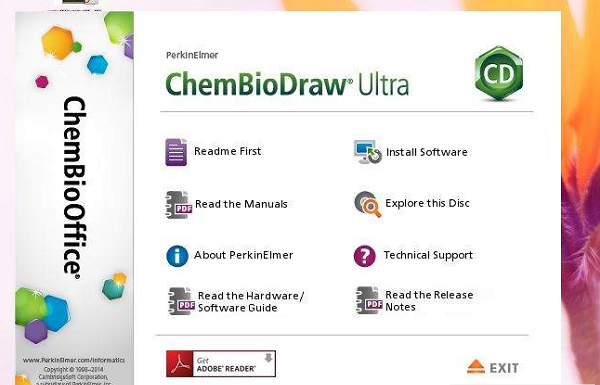

































網友評論